Windows Media Center is een mooi stukje hoogwaardige software van Microsoft. Hoewel het er mooi en handig uitziet, is een probleem waar gebruikers met twee of meerdere schermen mee te maken krijgen de beperking van de muis tot alleen het WMC-venster, vooral wanneer het gemaximaliseerd is. Maxifier is een gratis tool die dit probleem oplost en muisbewegingen vrijgeeft, zelfs wanneer Windows Media Center zelf in de volledig schermmodus staat.
Let op: Maxifier is alleen nuttig als je twee of meer schermen hebt. Op één scherm zijn de meeste functies nauwelijks merkbaar.
Nadat u het hulpprogramma hebt geïnstalleerd, verschijnt het in uw systeemvak en worden er twee verschillende menu's weergegeven, afhankelijk van of Media Center actief is of niet.
Als WMC niet actief is, krijgt u dit menu te zien.
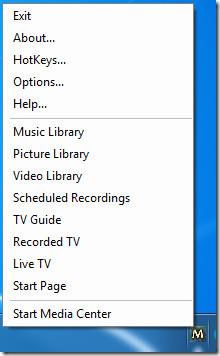
Als u hier op Start Media Center klikt, wordt de Media Center-applicatie gestart. U kunt ook op een van de weergegeven paginanamen klikken om direct naar die pagina te gaan.
Als WMC al actief is, krijgt u het volledige menu.
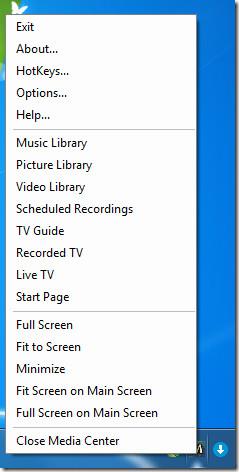
Hier krijgt u vijf extra opties. Volledig scherm maximaliseert Media Center naar het secundaire scherm, maar in tegenstelling tot standaard maximaliseren wordt de muis niet overgenomen door WMC, zodat u deze gemakkelijk tussen de twee schermen kunt verplaatsen en gewoon op uw primaire scherm kunt blijven werken. Aanpassen aan scherm maximaliseert ook naar het secundaire scherm, maar behoudt de vensterranden. Minimaliseren spreekt voor zich, terwijl Aanpassen aan scherm op hoofdscherm en Volledig scherm op hoofdscherm de primaire monitor voor deze functies gebruiken in plaats van de secundaire monitor.
Als u op Opties klikt, wordt het dialoogvenster Voorkeuren geopend, waarin u de toepassingsinstellingen kunt aanpassen.
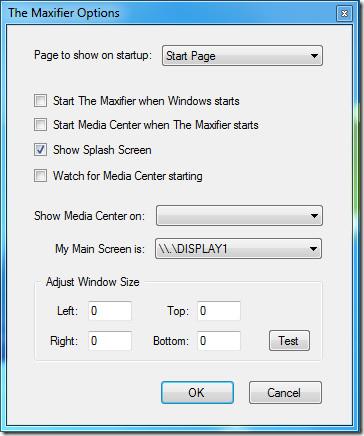
U kunt ook Sneltoetsen in het menu selecteren om sneltoetsen voor verschillende acties te configureren.
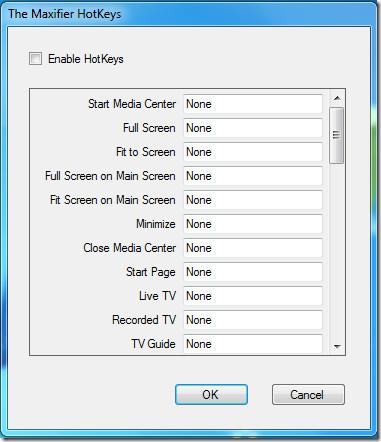
Maxifier is een onmisbare tool voor Windows Media Center als je je pc met twee beeldschermen gebruikt. Het is gratis en lichtgewicht, en hoewel de website van de ontwikkelaar beweert dat het stabiel is op Windows Vista, vonden we het ook prima werken op Windows 7.
Maxifier downloaden
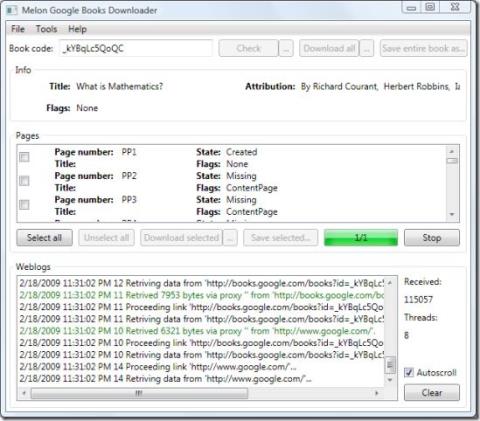
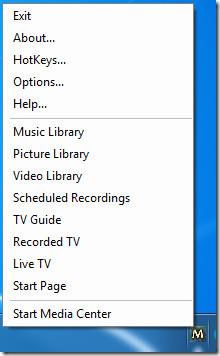
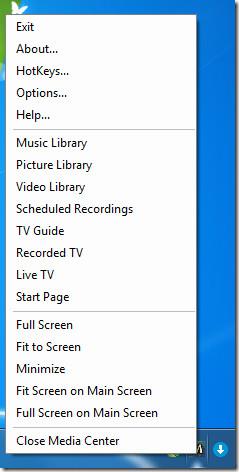
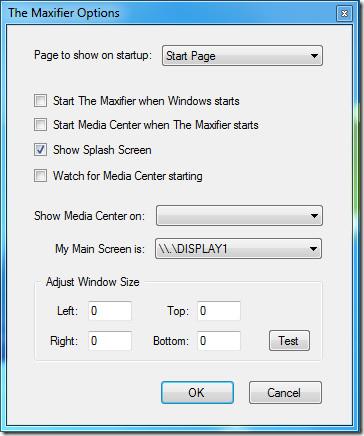
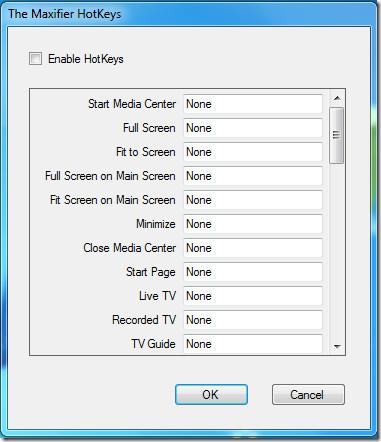
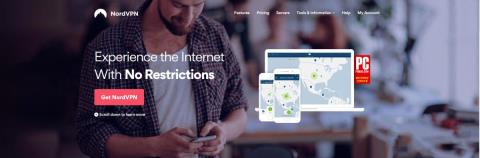

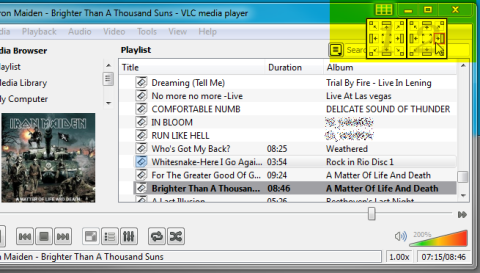

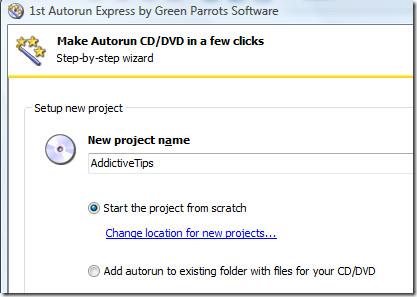
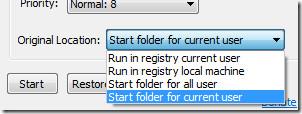
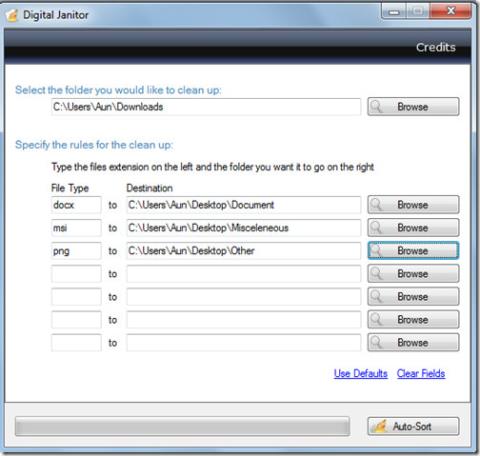
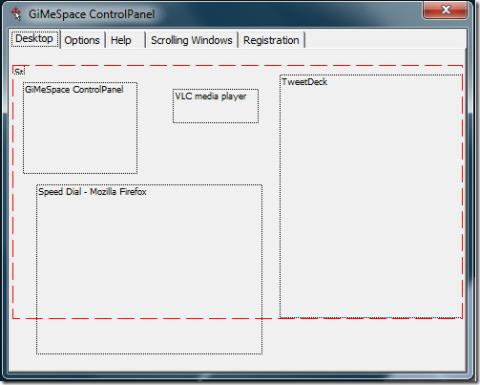
![Hoe u specifieke hulpprogrammas of applets in het Configuratiescherm van Windows 10 en 11 kunt verbergen [Tip] Hoe u specifieke hulpprogrammas of applets in het Configuratiescherm van Windows 10 en 11 kunt verbergen [Tip]](https://tips.webtech360.com/resources8/r252/image-6310-0829094817024.png)